楽天ミニを買って、いざセットアップ!と説明書を見ながら進めたんですが、途中で、
「期限切れのQRコードです」
が表示されて、開通手続きに失敗。
そんなときは「my 楽天モバイル」のアプリをアップデートしてみましょう。
私はこれで開通手続きが上手くいきました。
私の事例を詳しく紹介します。
セットアップ失敗│「期限切れのQRコードです」
説明書を見ながらその通りに進めたんですが、途中で説明書にない画面が表示…
「期限切れのQRコードです」と表示されました。
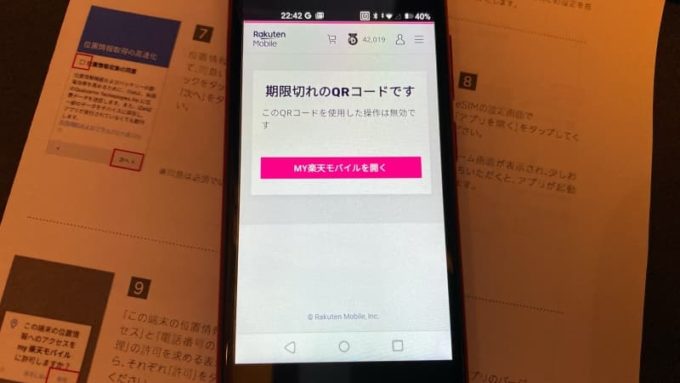
▲「期限切れのQRコードです」の画面
説明書の裏面にQRコードがあって、それを読み込む手順があるんです。
そこでQRコードを読み込むと、この画面が表示されました。
このままでは開通できません。
せっかく買ったのに、使えないなんて…
どうすればいいの…と困ったのです。
対処法はアプリのアップデート
私の場合、「my 楽天モバイル」のアプリを更新して、もう一度チャレンジしたら、上手くいきました。
説明書にも書いてあったんですが、アプリのアップデートが上手くできていなかったようです。
なんせ、初めてAndroid端末を触るので、操作になれてなくて。
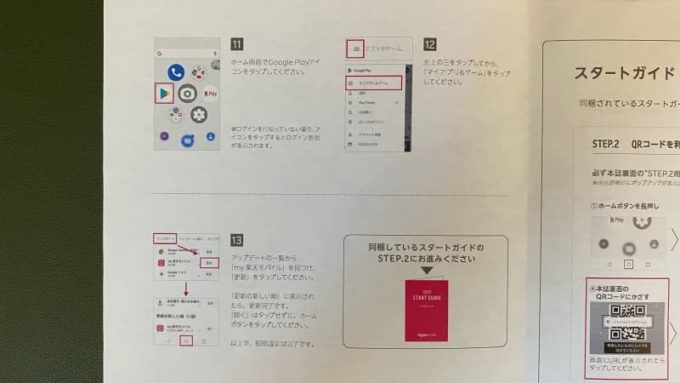
▲説明書のアプリ更新方法
Google Playのアプリ更新画面で、「my 楽天モバイル」を探します。
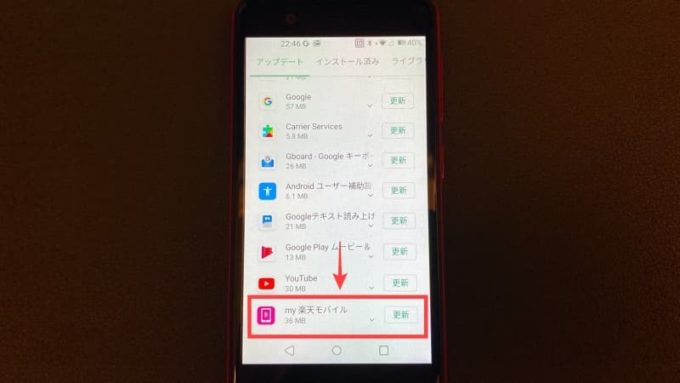
▲「my 楽天モバイル」の更新をタップ
アプリをアップデートしたら、再度QRコードを読み込みます。

▲説明書の裏にあるQRコードを読み込む
QRコードを読み込んだら、「my 楽天モバイル」で開きます。
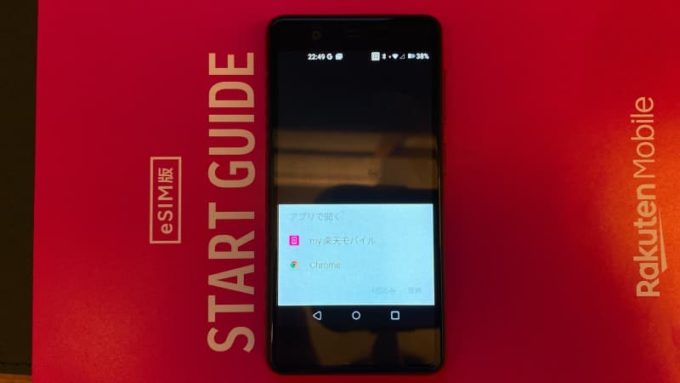
▲「my 楽天モバイル」をタップして開く
すると、またもや「期限切れのQRコードです」が表示されるんですが…
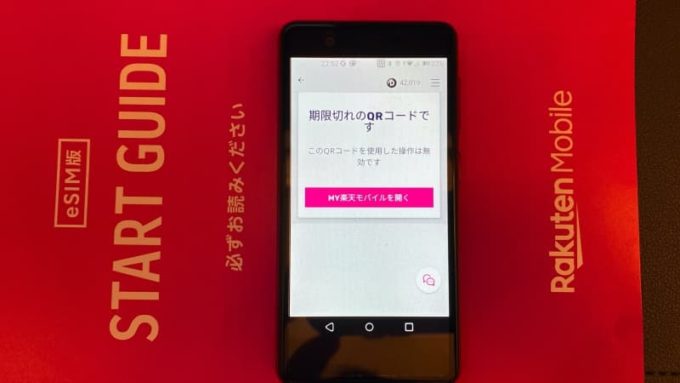
▲え?また期限切れの表示?
やっぱりダメなの?とビビりながら、「MY楽天モバイルを開く」をタップしてみます。
とりあえず行ける所まで進めてみます。

▲「申込番号」をタップ
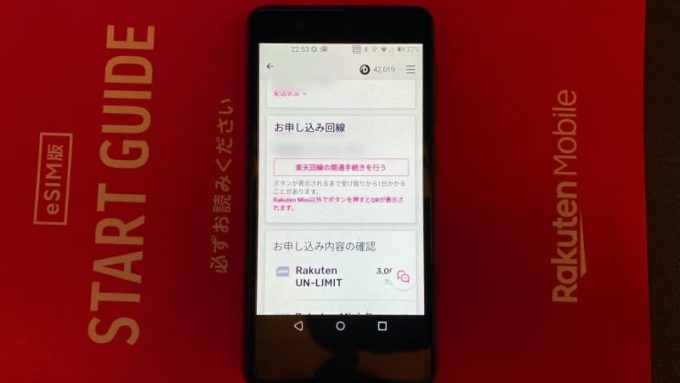
▲「楽天回線の開通手続きを行う」をタップ

▲開通手続きが完了しましたの表示
やりました!開通手続き完了です!
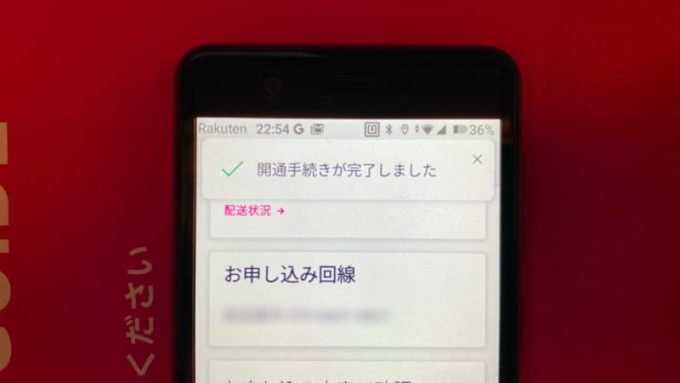
▲開通手続き完了で、セットアップ成功!
「my 楽天モバイル」のアプリをアップデートして進めたら、開通手続きが完了できました。
おわりに
Rakuten Minの初期設定で開通できないときは、「my 楽天モバイル」のアプリが最新版かどうか、確認してみてください。
私の場合、「my 楽天モバイル」のアプリを更新することで、開通手続きが上手くいきましたよ。
同じ様に困っている方の役に立てば幸いです。

